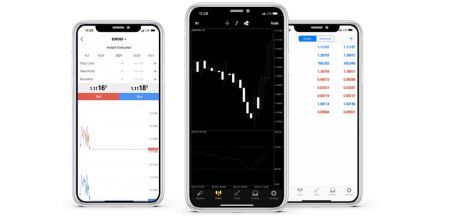Anleitung zum Herunterladen, Installieren und Anmelden bei XM MT4 für iPhone
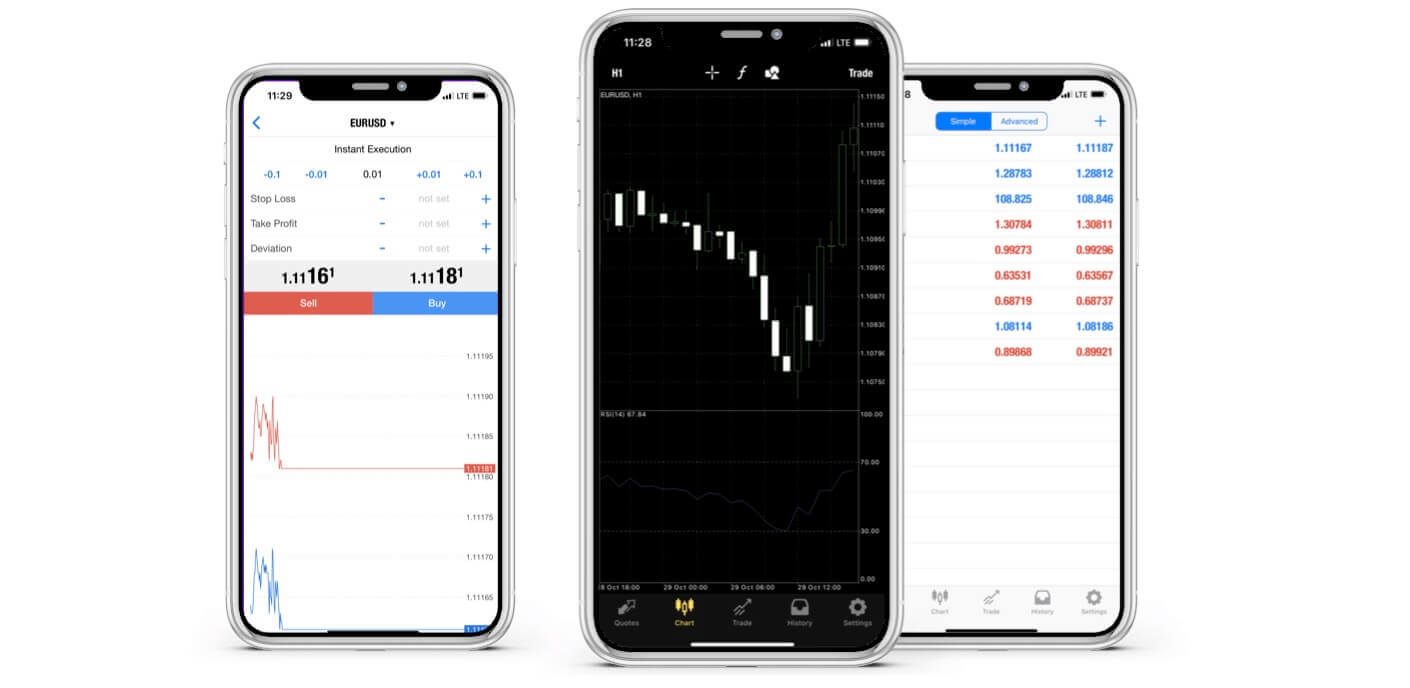
Warum ist XM MT4 iPhone Trader besser?
Der XM MT4 iPhone Trader ermöglicht Ihnen den Zugriff auf Ihr Konto in einer nativen iPhone-Anwendung mit demselben Login und Passwort, das Sie für den Zugriff auf Ihr Konto auf Ihrem PC oder Mac verwenden.
XM MT4 iPhone Trader-Funktionen
- 100 % iPhone-native Anwendung
- Vollständige MT4-Kontofunktionalität
- 3 Diagrammtypen
- 30 Technische Indikatoren
- Vollständiges Journal zur Handelsgeschichte
- Integrierte Nachrichtenfunktion mit Push-Benachrichtigungen
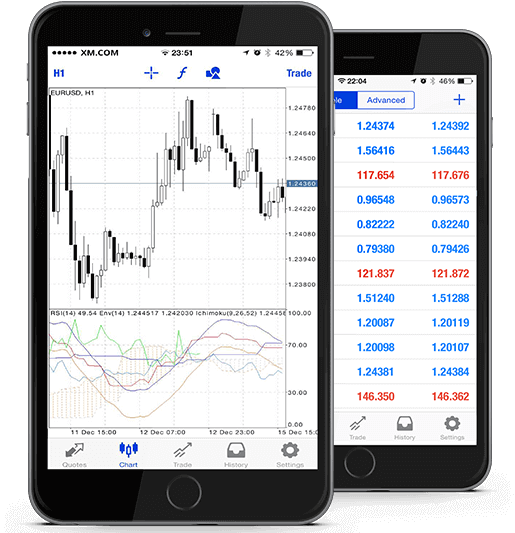
So greifen Sie auf XM iPhone MT4 zu
Schritt 1
- Öffnen Sie den App Store auf Ihrem iPhone oder laden Sie die App hier herunter .
- Suchen Sie MetaTrader 4 im App Store, indem Sie den Begriff MetaTrader 4 in das Suchfeld eingeben
- Klicken Sie auf das MetaTrader 4-Symbol, um die Software auf Ihrem iPhone zu installieren.
Laden Sie jetzt die MT4 iOS App herunter
Schritt 2
- Jetzt werden Sie aufgefordert, zwischen Mit bestehendem Konto anmelden / Demokonto eröffnen zu wählen,
- Wenn Sie entweder auf Mit bestehendem Konto anmelden/Demokonto eröffnen klicken, öffnet sich ein neues Fenster,
- Geben Sie XM in das Suchfeld ein
- Klicken Sie auf das XMGlobal-Demo-Symbol, wenn Sie ein Demokonto haben, oder auf XMGlobal-Real, wenn Sie ein echtes Konto haben
Schritt 3
- Geben Sie Ihren Benutzernamen und Ihr Passwort ein,
- Starten Sie den Handel auf Ihrem iPhone
Häufig gestellte Fragen zu XM MT4
Wie finde ich meinen Servernamen auf MT4 (PC/Mac)?
Klicken Sie auf Datei – Klicken Sie auf „Konto eröffnen“, das ein neues Fenster öffnet, „Handelsserver“ – scrollen Sie nach unten und klicken Sie auf das +-Zeichen bei „Neuen Broker hinzufügen“, geben Sie dann XM ein und klicken Sie auf „Scannen“.Sobald der Scanvorgang abgeschlossen ist, schließen Sie dieses Fenster, indem Sie auf „Abbrechen“ klicken.
Versuchen Sie danach erneut, sich anzumelden, indem Sie auf "Datei" - "An Handelskonto anmelden" klicken, um zu sehen, ob Ihr Servername dort ist.